应用程序服务器和网络设备使用IP地址来识别客户端。应用程序服务器通常会对来自同一计算机的客户端信息进行高速缓存。网络路由器尝试对原信息和目标信息进行高速缓存
以优化吞吐量。如果多个用户具有相同的IP地址,服务器和路由器都会尝试优化。由于同一Load Generator上的Vuser具有相同的IP地址,因此服务器和路由器优化不能反映真
实情况。
LoadRunner的多个IP地址功能使允许在单个Load Generator上的Vuser可以使用多个IP地址来识别。服务器和路由器将这些Vuser识别为不同的Load Generator,因此,测试更加贴近显示。
可以使用LoadRunner的IP欺骗功能创建多个IP地址。只需将新IP地址添加到计算机一次,就可将这些地址用于所有场景。
下面简要介绍在LoadRunner 中使用IP 欺骗的方法:
(1)设置虚拟IP地址
注意:Load Generator 机器必须使用固定的IP,不能使用动态IP。
第一步:打开:开始->程序->HPLoadrunner->tools->Ip wizard,如图所示:
![]()

![]()
![]()
“增加新IP”选择第一项,“使用保存的文件增加IP”选择第二项,“释放已经设置的IP”选择第三项。
点“下一步”,出现如图所示的界面:
![]()
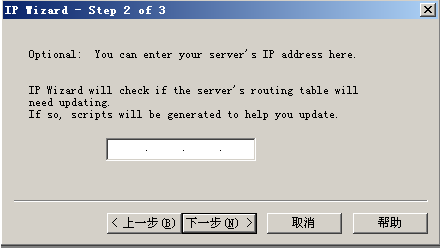
![]()
这里输入服务器的IP 地址,IP 向导将检查服务器的路由表是否需要更新,这里也可以不输
入,直接点“下一步”,出现如图所示的界面:
![]()

在这里可以使用Remove 按钮删除选定的虚拟IP,点Add 按钮添加IP,如图所示:
![]()
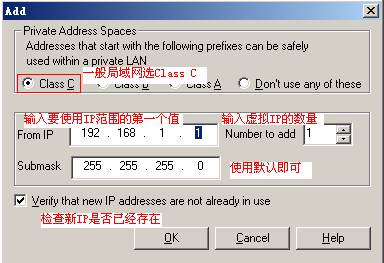
这里根据输入的IP 的第一个值和数量,自动添加到虚拟IP 列表中,例如:192.168.139.41 5,则增加的虚拟IP 是:192.168.139.41、192.168.139.42、192.168.139.43、192.168.139.44、192.168.139.45.点OK 按钮后如图所示:
![]()
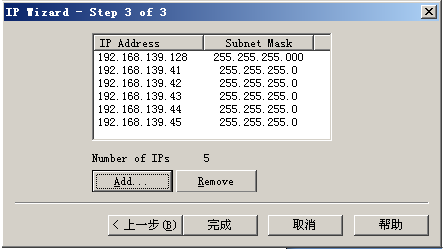
点“完成”按钮,如图所示:
![]()
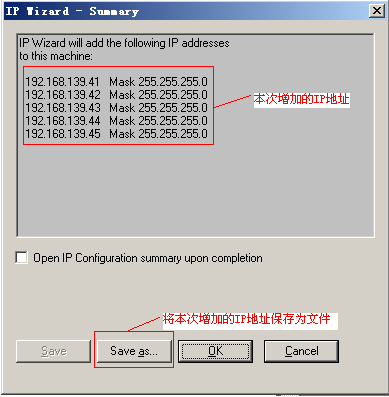
使用Save as…可以将本次增加的IP 保存成.ips 文件,下次再使用时就可以直接选择此文件了。 点“OK”按钮后完成虚拟IP 设置。设置的虚拟IP 都生效了,此时使用ping 命令会发现都能ping 通。确认虚拟IP 是否都生效的方是:在运行中输入cmd,在命令窗口录入ipconfig,然后就能看到已经生效的所有IP。
(2)使用虚拟IP
在Controller 中,选择 Scenario->Enable IPSpoofer,设置允许使用IP 欺骗。如图所示:
![]()
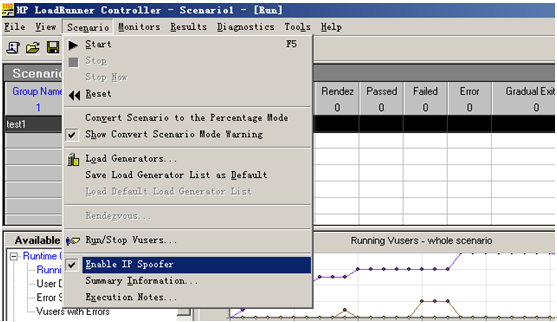
“查看虚拟IP”是否实现也可以在脚本中使用lr_get_vuser_ip 函数来得到当前虚拟用户
的IP 地址,在脚本中加入如下语句:
Action()
{
char *ip;
ip = lr_get_vuser_ip();
if( ip )
lr_message("The IP address is %s" , ip);
else
lr_message("IP spoofing disabled");
return 0;
}
在controller中,使用vuser—>showvuser log功能,可以查看user的IP地址。当user数超过虚拟IP数时,有的userIP相同。
(3)使用虚拟IP做完测试后,需要释放所有虚拟IP
打开IP Wizard,释放所有虚拟IP。重新启动计算机,这样虚拟IP 地址就释放了,否则将占
有路由表中的IP 地址,别人使用这些IP 地址时将发生冲突。